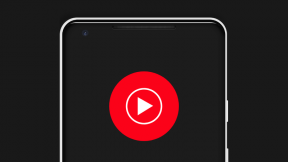Hogyan lehet rootolni az Ulefone Power Armor 13 -at a Magisk használatával TWRP nélkül
Vegyes Cikkek / / August 10, 2021
Ebben az útmutatóban megosztottuk veletek az Ulefone Power Armor 13 rootolásának lépéseit a Magisk használatával TWRP nélkül, nagyon egyszerű módon az Ön kényelme érdekében.
Az Ulefone Power Armor 13 gyökérzetének gyökerezése érdekében a Magisk segítségével javítjuk a rendszerindító képfájlt, és azt az eszköz rendszerindító partíciójához villanjuk. Ha megkérdezi, miért Magisk? Ez egy rendszer nélküli gyökérfolyamat, amely nem zavarja a rendszerpartíciókat, miközben lehetővé teszi a root hozzáférést. A Magisk elrejtheti az online biztonsági intézkedéseket is, hogy megfelelően működjenek az alkalmazások, mint bármely banki alkalmazás, SafetyNet stb.

Oldal tartalma
-
Mi az a gyökér? (Előnyök)
- A rootolás előnye:
-
Lépések az Ulefone Power Armor gyökerezéséhez 13 Magisk használatával
- Előfeltételek
- Kötelező letöltések:
- 1. Hogyan lehet kicsomagolni és javítani a Boot.image -t a Magisk használatával?
-
2. A javított rendszerindító kép telepítésének lépései az Ulefone Power Armor 13 -on
- A rendszer nélküli gyökér ellenőrzésének lépései
Mi az a gyökér? (Előnyök)
Okostelefon Gyökeresedés ez a nem hivatalos módja annak, hogy engedélyezze a rendszergazda vagy a superuser hozzáférést az eszközrendszeréhez és alrendszeréhez. Ezért a felhasználó könnyen csíphet, módosíthat, szerkeszthet vagy törölhet rendszerfájlokat és alkalmazásokat.
A rootolás előnye:
- Hozzáférhet az Ulefone Power Armor 13 összes fájljához, még a telefon gyökérkönyvtárában található fájlokhoz is.
- Megnövelheti Ulefone Power Armor 13 teljesítményét túlhajtás.
- Gyökerezéssel megteheti növelje az akkumulátor élettartamát az Ulefone Power Armor 13 alulütésével.
- Távolítsa el a Bloatware programot az Ulefone Power Armor 13 -on.
- Letilthatja a hirdetéseket bármilyen Android-alkalmazásban, például a Youtube-on és más játékokkal kapcsolatos alkalmazásokban. Is Olvass: Az 5 legjobb Adblock Plus alternatíva az Android számára
- Az Ulefone Power Armor 13 gyökerezésével megtekintheti, szerkesztheti vagy törölheti a rendszerfájlokat a gyökérkönyvtárban.
- Telepítheti a Xposed keretrendszer és sok Xposed modul támogatás.
Lépések az Ulefone Power Armor gyökerezéséhez 13 Magisk használatával
Kövesse a teljes körű útmutatót, valamint az alábbi követelményeket és letöltési linkeket.
Tartsd észben:
- A rootoláshoz először meg kell tennie oldja fel a rendszerbetöltőt az Ulefone Power Armor 13 változatában.
- A rootolás érvénytelenítheti a készülékre vonatkozó gyártói garanciát.
- A rootolás blokkolja a firmware OTA frissítéseit.
Most térjünk át néhány szükséges lépésre, amelyeket be kell tartania:
Előfeltételek
- A telefon akkumulátora legalább 60% -os legyen.
- Tartani készüléke adatainak biztonsági mentése először. Ezért, ha valami baj történik, visszakaphatja a fontos adatokat.
- A cikkben található képfájlt csak az Ulefone Power Armor 13 modell támogatja. NE próbálja meg villogni más modelleken.
- Szüksége lesz egy PC -re/laptopra és egy USB -kábelre is, hogy az eszközt a számítógéphez csatlakoztathassa.
- Ennek megfelelően töltse le az összes szükséges fájlt, eszközt és illesztőprogramot alulról.
Kötelező letöltések:
- Töltse le az ADB & Fastboot alkalmazást fájlok (ablakok/MAC)
- Ulefone USB meghajtók - Töltse le és telepítse a számítógépére
- Más illesztőprogramok letöltése: Mediatek VCOM illesztőprogramok vagy MTK USB meghajtók
- Töltse le és telepítse a SP Flash eszköz a számítógépeden
- Letöltés Legújabb Ulefone Power Armor 13 Firmware
Figyelem:
A GetDroidTips munkatársai nem vállalnak felelősséget semmilyen hibáért vagy kárért, amely a telefonon az útmutató követése után vagy azt követően, vagy bármilyen fájl villogása során jelentkezik. Tudnia kell, mit csinál. Először készítsen teljes biztonsági mentést, és saját felelősségére folytassa!
1. Hogyan lehet kicsomagolni és javítani a Boot.image -t a Magisk használatával?
- Először is muszáj bontsa ki a rendszerindító képet használni a MTK Droid eszköz
- Csatlakoztassa a készüléket USB -kábellel, és csak a boot.img fájlt másolja ki a kibontott mappából az eszköz tárhelyére
- Dob Magisk Manager. Amikor megjelenik egy előugró ablak, amely a Magisk telepítését kéri, válassza az INSTALL lehetőséget, majd válassza újra a telepítést.
- Érintse meg a „Patch Boot Image File” elemet.

- Keresse meg a belső tárhelyet, és válassza ki a telefon rendszerindító képét, amelyet korábban átvitt.
- Várjon néhány másodpercet. A Magisk elkezdi javítani a rendszerindító képet.
- A rendszerindító kép javítása után másolja ki a „patched_boot.img” fájlt a belső tárhelyről, és cserélje ki a számítógép ugyanazon kibontott ROM mappájában.
Most követheti a második lépést a javított rendszerindító képfájl villogásához.
2. A javított rendszerindító kép telepítésének lépései az Ulefone Power Armor 13 -on
Kövesse a megfelelő útmutatót a Patched Boot Image telepítéséhez az Ulefone Power Armor 13 -ra az alábbi linkről:
Hirdetések
Bizonyos esetekben, ha a fenti módszer nem működik az Ulefone Power Armor 13 készüléken, próbálja meg az ADB gyorsindítási módszerrel.
- Most bontsa ki az ADB & Fastboot eszközt, majd helyezze át a javított rendszerindító képfájlt ugyanabba a mappába.
- Nyomja le és tartsa lenyomva a Shift billentyűt + kattintson a jobb egérgombbal a parancsablak/PowerShell megnyitásához.
- Ezután írja be a következő parancsot a „patched_boot.img” felvillanásához a Magisk telepítéséhez és az Android -eszköz rootolásához:
fastboot flash boot patched_boot.img
- A/B partíciós rendszerrel rendelkező eszközök esetén a következő parancsokat kell használnia:
fastboot flash boot_a patched_boot.img fastboot flash boot_b patched_boot.img
Kérjük, cserélje ki [patched_boot.img] a letöltött rendszerindító képfájl nevével, majd az .img kiterjesztéssel.
- Várja meg, amíg a villogó folyamat befejeződik.
- Végül írja be a parancsot az eszköz újraindításához.
gyorsindítás újraindítás
- Ez az.
A rendszer nélküli gyökér ellenőrzésének lépései
- Indítsa el a Magisk Manager alkalmazás a készüléken.
- Most, hogy ellenőrizze a rendszer nélküli gyökér hozzáférést a telefonján, megjelenik az állapot képernyő. Itt minden opciót zölden kell kipipálni, ha megfelelően gyökerezik. Ha igen, ez azt jelenti, hogy sikeresen megkerülte a Google SafetyNet intézkedést is.
Ennyi, srácok. Reméljük, hogy hasznosnak találta ezt az útmutatót, és sikeresen gyökereztette Ulefone Power Armor 13 készülékét. Ha bármilyen kérdése van, kérdezzen bátran az alábbi megjegyzésekben.
Hirdetések